Avec l'apparition du disque Blu-ray, en raison de sa haute qualité, il remplace progressivement le DVD et devient le disque le plus populaire parmi les gens. Si vous êtes un collectionneur de disques Blu-ray, voulez-vous extraire le contenu du disque pour qu'il puisse être lu à tout moment ? Dans ce tutoriel, nous allons vous montrer comment ripper un Blu-ray en MKV, MP4, AVI, etc.

Beaucoup de fanatiques de vidéo préfèrent Blu-ray car il possède une qualité vidéo incroyable, qui pourrait être très convaincant. Mais les gens qui n'ont pas de lecteur Blu-ray n'ont aucune chance de profiter de la vidéo Blu-ray. AnyMP4 Blu-ray Ripper est capable de convertir vidéo Blu-ray protégé/non protégé en n'importe quel format vidéo tout en gardant la qualité vidéo originale.
Qu'est-ce que c'est MKV ?
MKV est un conteneur format standard ouvert et libre, qui peut contenir un nombre illimité de vidéo, audio, image ou sous-titres dans un seul fichier. Il est conçu pour se servir de format universel pour le stockage de contenu multimédia commun, comme les films ou émissions de TV. MKV est un format vidéo qui est utilisé pour conserver la vidéo haute définition de haute qualité.
Vous verrez dans le texte suivant un guide en détail de comment convertir les films Blu-ray en MKV.
Pour extraire le Blu-ray, vous pouvez utiliser un logiciel de rippe Blu-ray professionnel AnyMP4 Blu-ray Ripper. Il peut ripper un disque, dossier ou ISO Blu-ray en vidéo et audio sur Windows et Mac facilement.
Étape 1. Télécharger et installer Blu-ray Ripper
Après avoir téléchargé gratuitement AnyMP4 Blu-ray Ripper, installez le logiciel sur votre PC ou Mac. Ensuite, Vous pourrez ouvrir le logiciel et regarder l'interface.
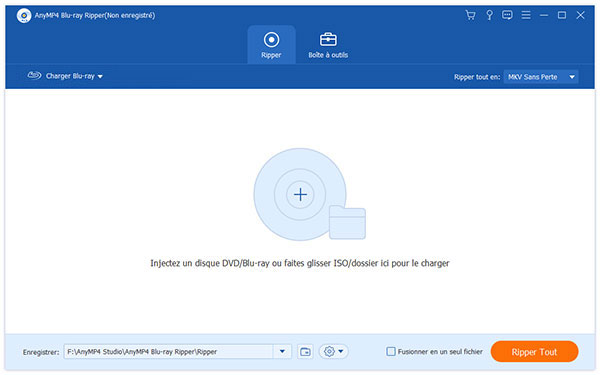
Étape 2. Charger vidéo Blu-ray
Cliquez sur le bouton «Charger Disque » sur la barre d'outils, et choisissez «Charger Disque BD » ou «Charger Dossier BD » pour charger des vidéos Blu-ray dans ce Blu-ray convertisseur.
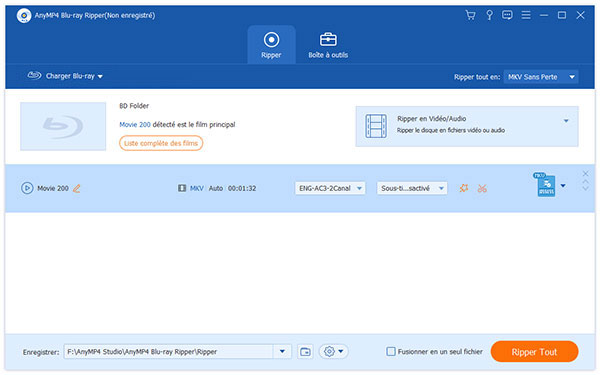
Étape 3. Choisir le format MKV
Vous pourriez saisir «MKV » dans la zone de recherche de la liste déroulante de «Profil », et puis le logiciel va afficher plusieurs formats MKV pour vous, et vous pourriez en choisir un selon votre appareil ou la définition vidéo.
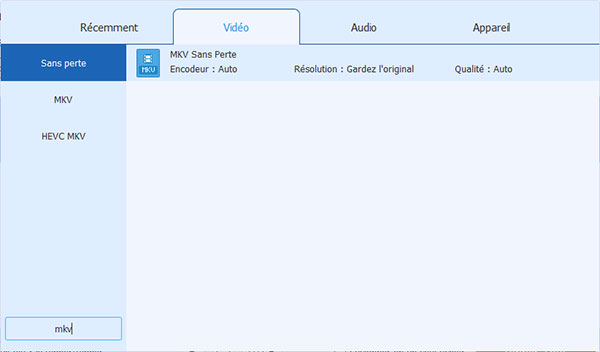
Étape 4. Personnaliser les effets vidéo (Facultatif)
Ce Blu-ray Ripper vous permet de réaliser les effets de personnalisation vidéo en cliquant sur le bouton «Édition » sur la barre d'outils. Vous pouvez couper la vidéo pour obtenir une longueur convenable, rogner la vidéo, fusionner des clips vidéo et ajouter des filigranes de texte/image à la vidéo. Luminosité, Teinte, Contraste et Saturation Vidéo peuvent être aussi ajustés.
En outre, ce Blu-ray convertisseur vous permet également d'ajuster Encodeur, Résolution, Bitrate, Cadence de Diffusion, Ratio d'Aspect Vidéo ainsi qu'Encodeur Audio, Canaux, Taux d'échantillonnage et Bitrate Audio.
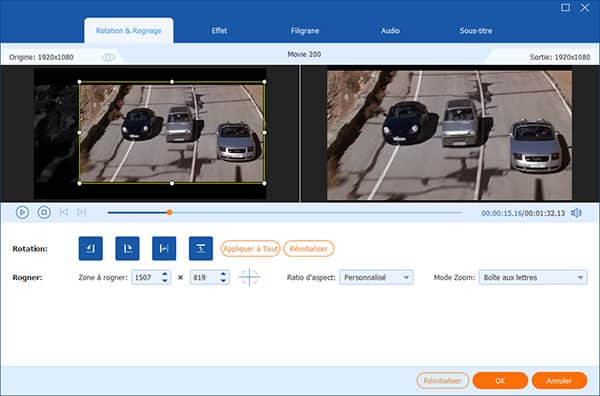
Étape 5. Choisir votre piste audio et sous-titres préférés
Insatisfait de la piste audio originale et sous-titres de la vidéo ? Vous pourriez sélectionner votre piste audio et sous-titres préférés avant de ripper Blu-ray.
Étape 6. Convertir Blu-ray en MKV
Cliquez sur le bouton «Convertir » et le processus de la conversion commencera. Construit avec un noyau interne hautement efficace, ce Blu-ray Ripper peut finir tout le processus pour un rien de temps. Après cela, vous pourrez lire des vidéos depuis Blu-ray sur l'ordinateur, le téléphone ou d'autres appareils de lecture.
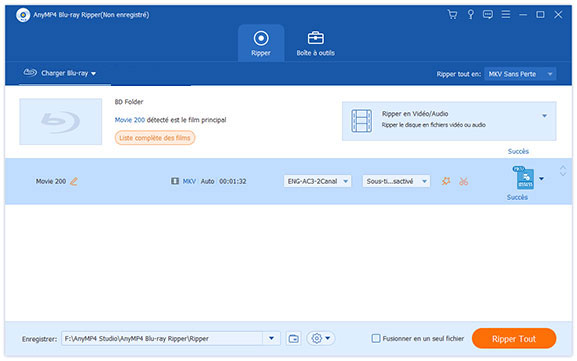
MakeMKV est un logiciel d'extraction qui permet de ripper Blu-ray en MKV. Il permet aussi de ripper le DVD en format vidéo. Il peut fonctionner sous Windows et Mac.
Étape 1. Téléchargez et installez MakeMKV sur votre ordinateur.
Étape 2. Insérez le disque Blu-ray que vous souhaitez extraire dans le lecteur Blu-ray.
Étape 3. Démarrez MakeMKV, il analysera le disque Blu-ray dans le lecteur Blu-ray et les informations de votre disque apparaîtront dans l'interface du programme.
Étape 4. Dans le coin supérieur gauche de l'interface, recherchez le menu déroulant Titre, cliquez dessus et sélectionnez le contenu du disque à extraire.
Étape 5. Choisissez le dossier pour enregistrer les fichiers MKV convertis dans la section Dossier de sortie. Enfin, cliquez sur le bouton Make MKV près de Dossier de sortie pour commencer à extraire le Blu-ray en MKV.
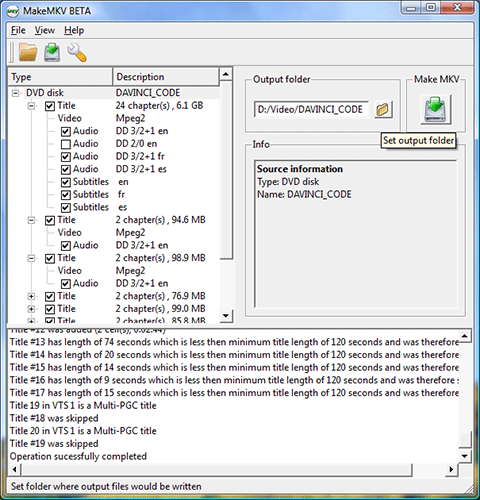
Conclusion:
Selon les étapes susmentionnées, vous pouvez facilement convertir Blu-ray en MKV. Certainement, à part le format MKV, AnyMP4 Blu-ray Ripper est possible de convertir Blu-ray en AVI/MP4/FIV ou d'autres formats vidéo, et même en format audio.